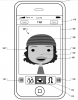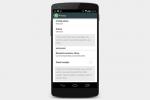Pretože vaše používateľské meno je rukoväť, ktorú ľudia používajú na komunikáciu s vami na Twitteri, je dôležité vybrať si dobré. Používateľské meno na Twitteri môžete zmeniť na paneli Nastavenia svojho účtu. Twitter povoľuje užívateľské mená s dĺžkou až 15 znakov. Povolené znaky zahŕňajú iba písmená, čísla a podčiarkovník. Nemôžete použiť pomlčky, symboly ani medzery.
Zmena vášho používateľského mena
Krok 1
Kliknite na svoje profilový obrázok v hornej časti obrazovky a vyberte nastavenie v rozbaľovacej ponuke.
Video dňa
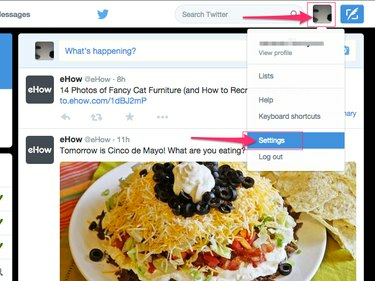
Twitter (Chrome)
Kredit za obrázok: Obrázok s láskavým dovolením Twitteru
Krok 2
Kliknite na Používateľské meno vymažte svoje aktuálne používateľské meno a zadajte nové. Ak zadané používateľské meno už používa niekto iný, nad poľom Používateľské meno sa zobrazí hlásenie „Užívateľské meno už bolo zadané“. Možno budete musieť zadať niekoľko potenciálnych mien, kým nenájdete jedno, ktoré ešte nie je obsadené.

Pole Používateľské meno sa nachádza pod hlavičkou Účet.
Kredit za obrázok: Obrázok s láskavým dovolením Twitteru
Krok 3
Kliknite na Uložiť zmeny tlačidlo na uloženie nového používateľského mena.
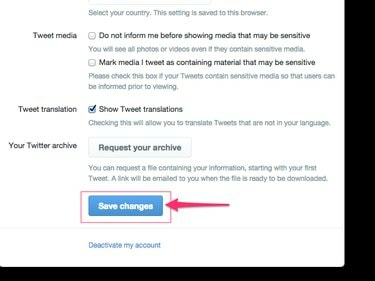
Možno budete musieť prejsť nadol, aby ste našli tlačidlo Uložiť zmeny.
Kredit za obrázok: Obrázok s láskavým dovolením Twitteru
Zmena zobrazovaného mena
Vaše zobrazované meno sa líši od vášho používateľského mena. Niekedy označované ako vaše „skutočné meno“ sa zobrazuje na vašej profilovej stránke a v informačných kanáloch Twitteru ostatných používateľov služby Twitter. Je to prvé meno, ktoré ľudia uvidia pri čítaní vašich tweetov. Ak používate Twitter pre firmu alebo skupinu, pravdepodobne to bude názov vašej firmy alebo skupiny.
Krok 1
Kliknite na svoje profilový obrázok a vyberte Prezrieť profil otvorte svoju stránku profilu na Twitteri.
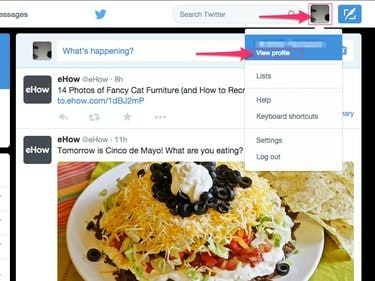
Twitter (Chrome)
Kredit za obrázok: Obrázok s láskavým dovolením Twitteru
Krok 2
Stlačte tlačidlo Upraviť profil tlačidlo, aby ste mohli upraviť svoj profil.
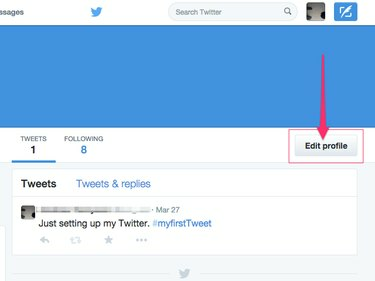
Twitter (Chrome)
Kredit za obrázok: Obrázok s láskavým dovolením Twitteru
Krok 3
Vymažte svoje aktuálne zobrazované meno a zadajte nové názov lúka.

Na rozdiel od vášho používateľského mena môže byť vaše zobrazované meno rovnaké ako meno iného používateľa služby Twitter.
Kredit za obrázok: Obrázok s láskavým dovolením Twitteru
Krok 4
Kliknite na Uložiť zmeny tlačidlo na uloženie nového zobrazovaného mena.
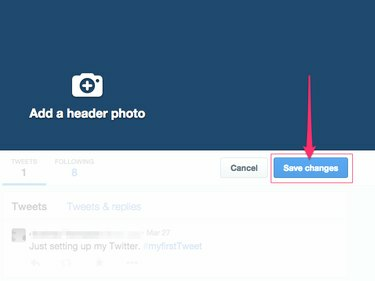
Twitter (Chrome)
Kredit za obrázok: Obrázok s láskavým dovolením Twitteru
Ďalšie pokyny a obmedzenia
- Používateľské mená nemôžu obsahovať slová „Admin“ alebo „Twitter“.
- Nemôžete tiež vybrať používateľské meno, ktoré bolo nedávno naplánované na odstránenie. Nedávno odstránené používateľské mená môžu tiež zostať nedostupné, kým nebudú úplne vymazané zo siete Twitter.
- Používateľské mená nerozlišujú veľké a malé písmená. Jeden používateľ sa napríklad nemohol pomenovať „Bob“ a ďalší „bob“.
Tip
Twitter vám neumožňuje zmeniť používateľské meno pomocou oficiálnej aplikácie Twitter pre mobilné zariadenia alebo mobilných aplikácií tretích strán. Používateľské meno môžete zmeniť iba pomocou webovej stránky Twitter.
Pozor
Twitter si vyhradzuje právo odstrániť alebo zakázať akékoľvek používateľské mená alebo zobrazované mená, ktoré sú vulgárne, pornografické alebo inak potenciálne urážlivé.